“文件管理”用于对文件进行统一的配置和部署,可以从本地上传任意文件至服务器,并分发到scada或者hmi的任意指定位置的管理模块。
“文件管理”的打开位置如下:
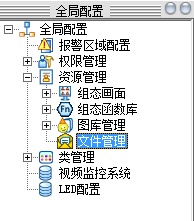
包括如下内容:
u导入文件
u编辑文件
u删除文件
u部署文件
双击菜单树中的“文件管理”,打开“文件管理”界面如下图:
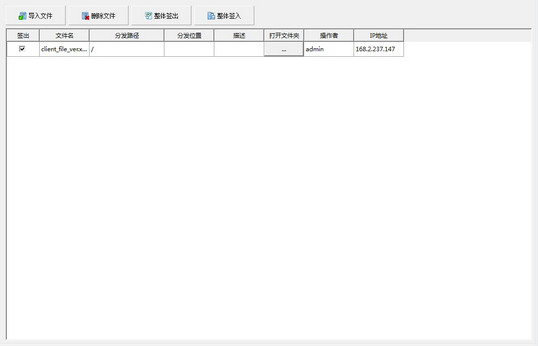
1.点击“导入文件”按钮,弹出“导入文件”界面,如下图:
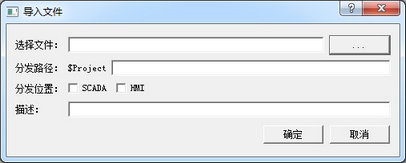
❖选择文件:需要导入的文件路径(可点击后面的“...”按钮,通过文件选择界面选择需要导入的文件)。
❖分发路径:欲将文件分发到的具体位置。$Project代表icv工程对应的文件夹路径。如:icv工程所在路径为“G:\iCentroView\projects\defaultproject”,此处输入“testfold”,则会将该文件分发到“G:\iCentroView\projects\defaultproject\testfold”下。
注意:此处的分发路径并不是文件的导入路径,而是部署到SCADA或HMI后的路径。
❖分发位置:此处可勾选SCADA和HMI,若勾选了SCADA,则在工程部署后,该文件会分发到所有SCADA上,勾选HMI也同样。
❖描述:文件描述。
填写示例如下图所示:
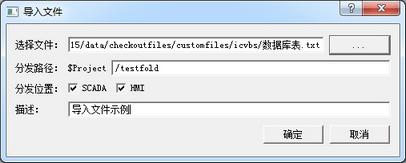
2.编辑完毕后,点击“确定”按钮,完成文件导入。文件导入后,会显示在文件管理界面的列表中。如下图所示:
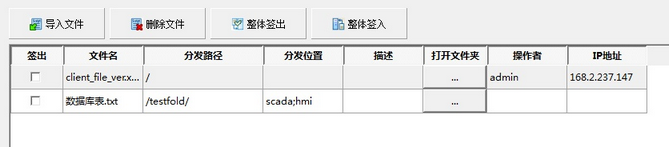
1.勾选文件管理界面列表中“签出”列的复选框(也可以点击“整体签出"按钮),实现对文件的签出,如下图:

2.点击已经签出的记录后的“打开文件夹”列的“...”按钮(上图中红色标记位置),会打开文件所在文件夹。
注意:此处打开的文件夹位置为该文件签出后的临时位置,因此,若不对文件进行签出操作,将不能把修改好的文件正确的存储到导入的文件中。
3.在打开的文件夹中打开文件并进行编辑保存后,取消勾选“签出”列的复选框(也可以点击“整体签入”按钮),完成文件的编辑和保存操作。
1.选中文件管理界面列表中的记录,如下图:

注意:只能同时选中一条记录。
2.点击“删除文件”按钮,完成文件删除操作。
注意:删除文件时,该文件必须不处于签出状态,否则会删除失败。
方法一:
只要对iCentroView工程进行部署,就会将文件发送到对应的节点中。
❖HMI配置参见HMI总览配置 。
❖部署参见部署 。
方法二:
1.选中需要部署的一个文件,点击右键,右键菜单显示“部署”选项,如下图:
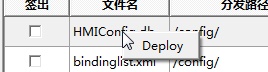
2.点击部署按钮,系统会根据文件需要分发到hmi或是scada弹出对应的节点列表,如下图:
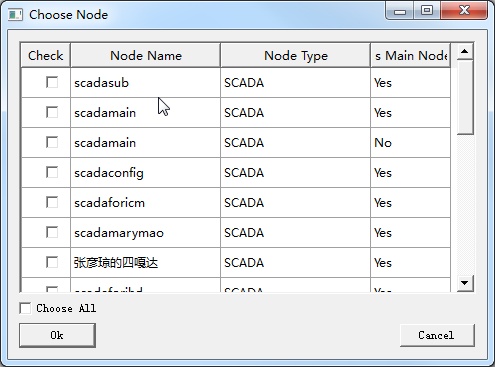
3.选择需要部署的节点,点击确定,开始部署,部署成功系统显示提示信息。